Het beschermen van de privacy en informatie van mensen in de inhoud die u op uw socialemedia-accounts plaatst, kan van vitaal belang zijn voor hun veiligheid. U hoeft geen pc- of Mac-gebaseerde afbeeldingseditors te gebruiken om afbeeldingen te anonimiseren, want er zijn tal van online platforms waarmee u gevoelige delen van de afbeelding in slechts een paar korte stappen kunt verbergen. Wat meer is, als je geen toestemming hebt van een persoon op een foto of video om deze openbaar te gebruiken, is de enige andere optie die je hebt het verbergen van hun identiteit. In dit artikel nemen we u mee langs enkele van de beste online platforms die krachtige tools bieden voor het vervagen van gezichten, en we gaan je laten zien hoe je deze tools kunt gebruiken om je afbeeldingen te bewerken.
Klik om meer desktopsoftware te bekijken om het gezicht op de foto of het gezicht in de video te vervagen, of apps voor het vervagen van de achtergrond>>
Misschien vind je dit ook leuk
Hoe u online een vigneteffect toevoegt>>
Vervaag alle gezichten in foto's en video's met FilmoraPro
We raden je aan om FilmoraPro te proberen om gezichten op Windows en Mac te vervagen. Met FilmoraPro - Filmora's video-editor voor pro, kun je ook de vorm, positie en pixelgrootte selecteren. Bovendien kun je naar behoefte verschillende gezichten in de video vervagen door het effect Witness Projection aan de video toe te voegen.
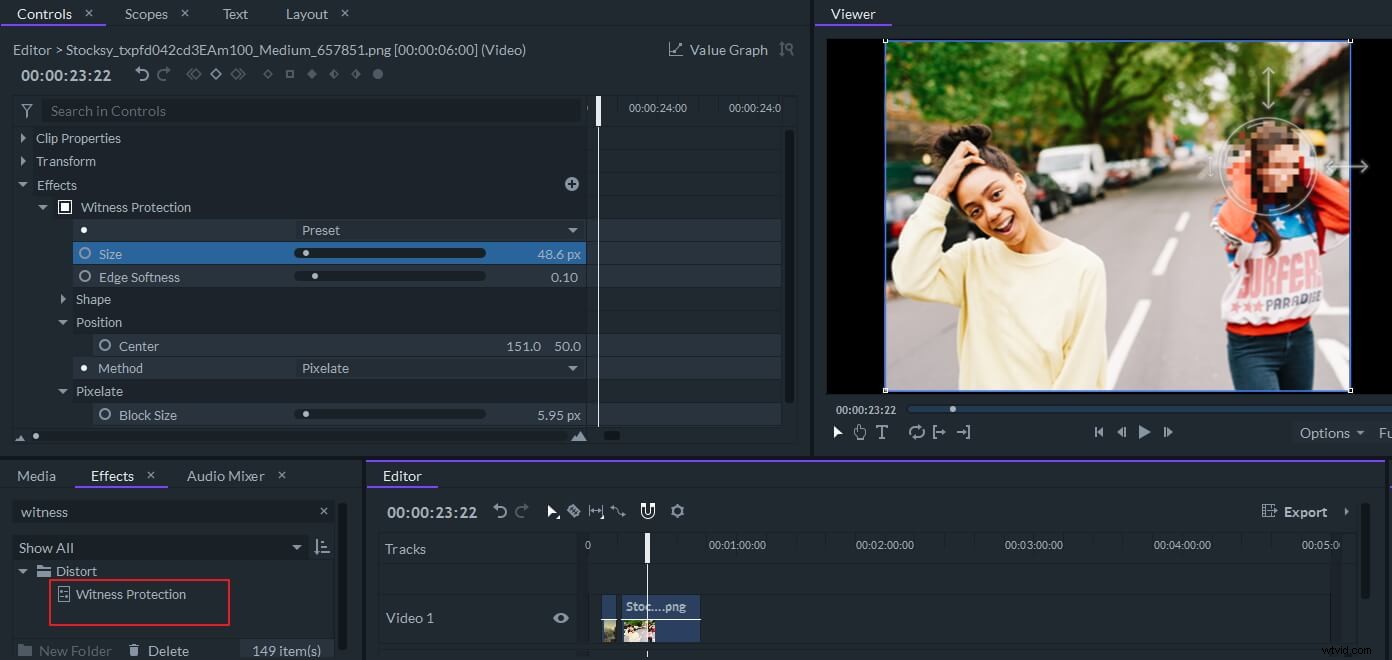
Met deze professionele videobewerkingssoftware kun je meer doen en creatiever zijn met FilmoraPro. Bekijk de video-tutorial hieronder en download de gratis versie om te proberen.
Vervaagde gezichten in foto's en video's online
Voordat je een platform kiest dat je wilt gebruiken om gezichten in je afbeeldingen of video's te vervagen, moet je eerst de bestandsgrootte controleren aangezien sommige online tools een limiet voor bestandsgrootte . kunnen hebben . Hoewel online foto- en videobewerkingsplatforms ondersteuning bieden voor een breed scala aan bestandsindelingen, controle van de compatibiliteit van uw afbeeldingen met de online afbeeldingseditor is aan te raden, omdat dit u wat tijd kan besparen. Laten we eens kijken naar enkele van de beste online oplossingen voor het verbergen van privé-informatie.
1. Facepixelizer
Prijs: Gratis
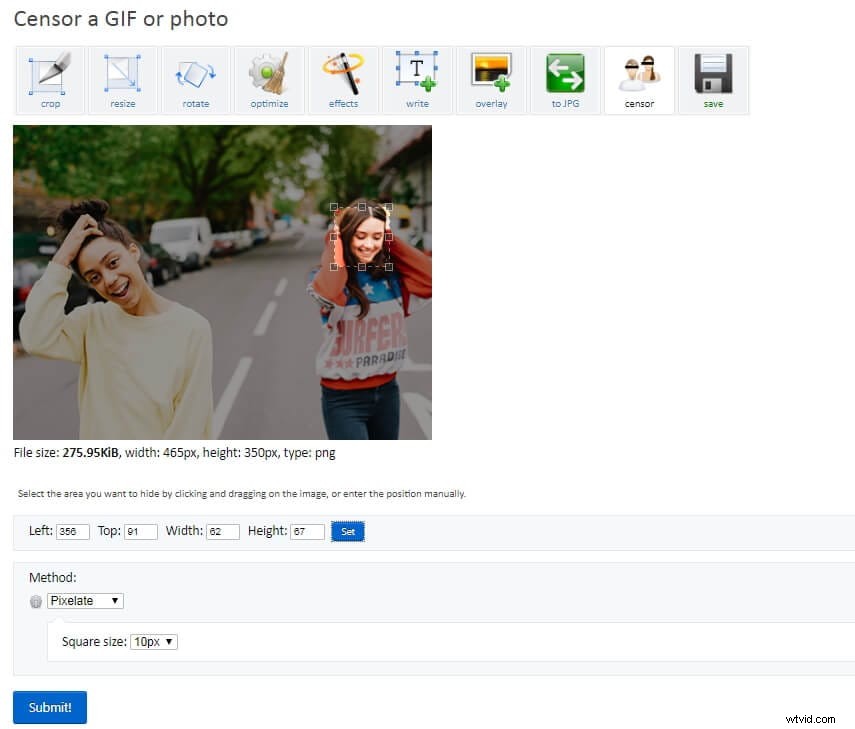
Deze privacy afbeeldingseditor biedt een snelle manier om gezichten in uw foto's te vervagen, omdat het is uitgerust met een gezichtsdetectietechnologie dat automatisch gezichten detecteert. Je kunt kiezen uit Pixelize, Blur en GF-instellingen die gezichten verbergen onmiddellijk nadat ze zijn geselecteerd, terwijl ze de Handmatige optie . kiezen stelt u in staat om te kiezen welk deel van de afbeelding gepixeld, wazig of volledig zwart wordt . Facepixelizer biedt ook de optie Bijsnijden , waarmee u alle ongewenste delen van foto's kunt verwijderen. U kunt eenvoudig bepalen welke segmenten van de afbeelding in de definitieve versie van de afbeelding blijven. Om te beginnen met het anonimiseren van een foto, moet je deze uit een map op je computer slepen en neerzetten op de aangewezen plek in het editorvenster. Daarna moet je de optie Blur of Pixalize selecteren, de afbeelding bijsnijden als je wilt en op de knop Afbeelding opslaan klikken.
2. LunaPic
Prijs: Gratis
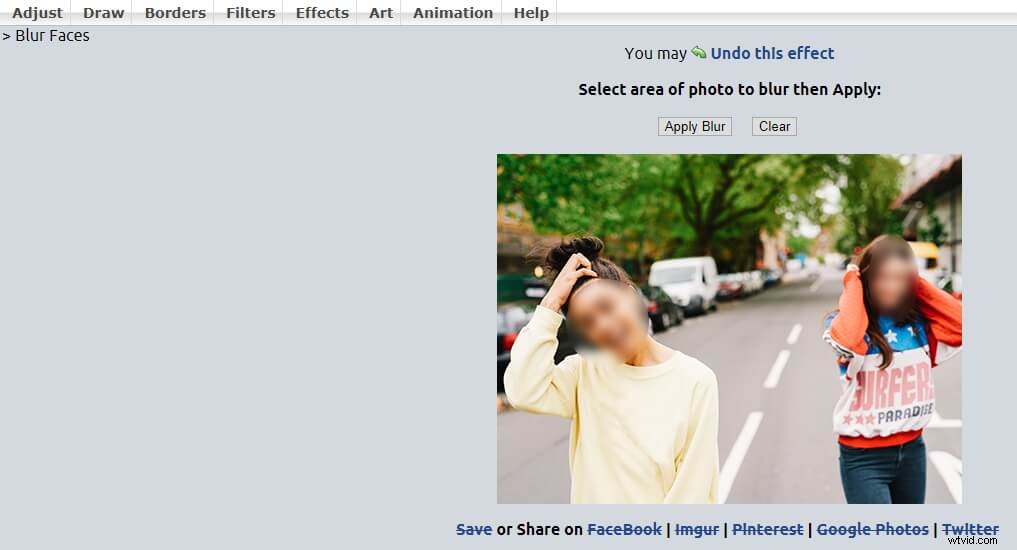
Het brede scala aan foto- en videobewerkingsopties die deze online afbeeldingseditor biedt, maakt het een van de beste opties voor het verbergen van privé-informatie. Je kunt foto's uploaden vanaf je computer of Instagram, Facebook, Dropbox, Google Foto's of URL, enz. LunaPic biedt ook basisopties voor videobewerking , maar hiermee kun je video's uploaden die groter zijn dan 100 MB .
Gezicht vervagen met LunaPic is eenvoudig. Nadat je je foto- of videobestand naar dit platform hebt geüpload, ga je naar de Tekening optie en selecteer Een gezicht vervagen om de interface voor het vervagen van gezichten te openen. U kunt ervoor kiezen om alleen een gezicht te vervagen of meerdere gezichten te vervagen door de doelobjecten te selecteren die u wilt verbergen en vervolgens op de knop Vervaging toepassen te klikken. om het vervagingseffect toe te voegen.
De Videobewerkingsoptie bevindt zich in het Animatiemenu. Door als je erop klikt, kun je een videobestand of een geanimeerde GIF . importeren in de LunaPic-afbeeldingseditor, zodat je de gezichten in je video's gemakkelijk kunt vervagen.
3. Ezgif
Prijs: Gratis
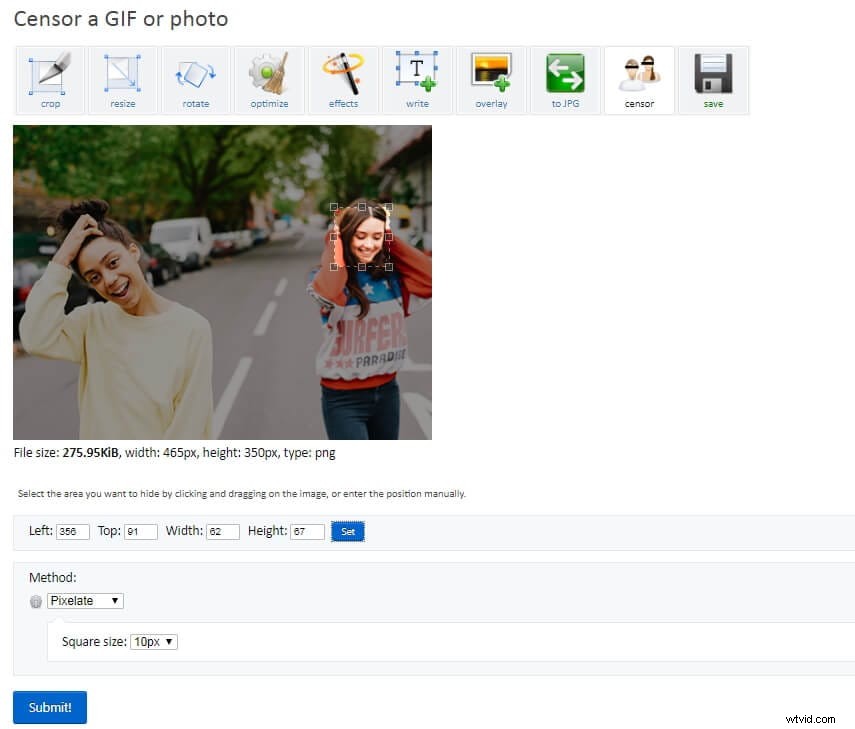
Ezgif is een van de meest populaire online bestemmingen om GIF-bestanden te maken. De Censor optie is ontworpen om gebruikers in staat te stellen moeiteloos gezichten te verbergen. Nadat u op de Censor GIF . heeft geklikt functie in het Effecten-menu , wordt u gevraagd uw foto of GIF te uploaden. Wanneer het bestand is geüpload, moet u de linkermuisklik ingedrukt houden en versleep de cursor om het deel van de foto te selecteren dat u wilt vervagen. U kunt ook nieuwe waarden invoegen in de vakken Links, Boven, Gewicht en Hoogte en klik op de Instellen-knop om de wijzigingen te bevestigen.
Het vervolgkeuzemenu Methode laat je kiezen tussen Pixelate, Blur en Solid Color opties , zodat u degene kunt selecteren die het meest geschikt is voor het effect dat u probeert te bereiken. Klik op het pictogram Opslaan onder de wazige afbeelding en kies de bestemming op uw harde schijf waar de nieuwe foto of GIF wordt opgeslagen. Als u klaar bent, drukt u op de Verzenden-knop, en de editor geeft de resultaten weer onder de originele afbeelding, zodat u een voorbeeld van het resultaat kunt bekijken voordat u het opslaat of deelt.
4. PineTools
Prijs: Gratis
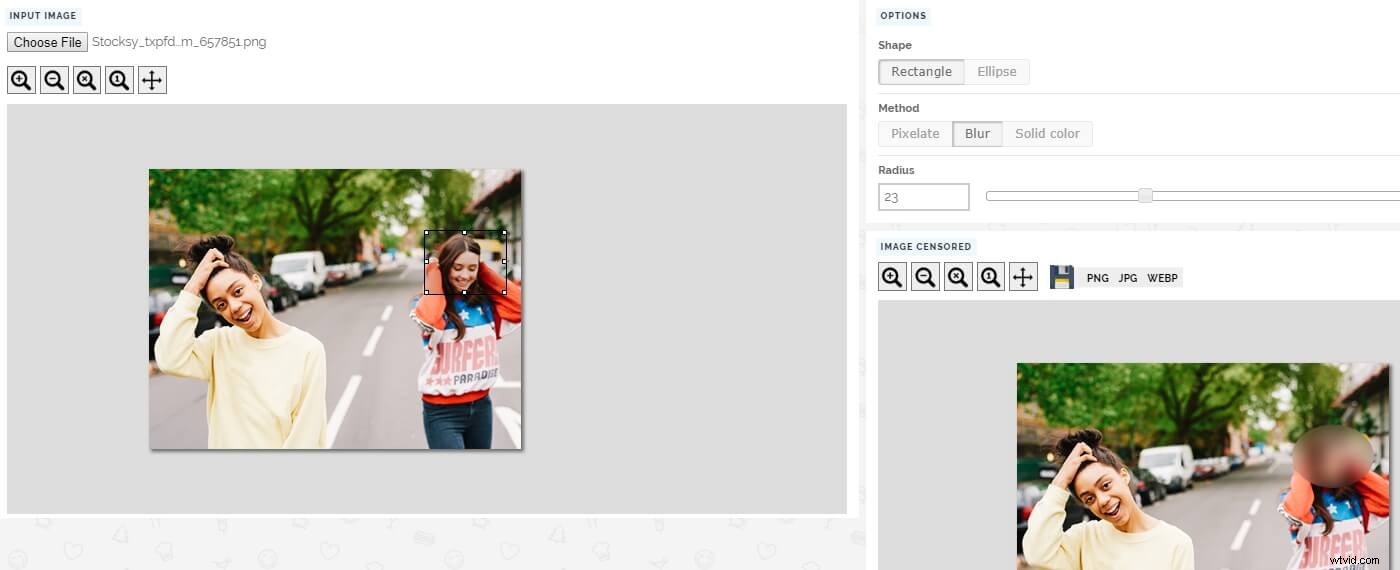
Het PineTools-platform biedt verschillende tools die in verschillende categorieën zijn georganiseerd, zoals Wiskunde, Programmeren of Afbeeldingen . Klikken op de Afbeeldingen categorie geeft u toegang tot alle fotobewerkingstools die dit online platform biedt. Verscherpen, vergroten of verkleinen of inkleuren afbeeldingen zijn slechts enkele van de vele opties die je tot je beschikking hebt als je ervoor kiest om je foto's te bewerken met PineTools.
De Censor Photo-functie is vrij eenvoudig te gebruiken, aangezien u een foto moet uploaden, het gebied moet definiëren dat moet worden verborgen en een van de opties Pixelate, Blur en Solid Color moet kiezen . Als u de Pixelate-methode selecteert, u kunt de schuifregelaar Blokgrootte aanpassen , terwijl u de Vervaagmethode . kiest stelt u in staat om de straal . aan te passen . Als u kiest voor de Effen Kleur-methode, u wordt gevraagd om de kleur van de laag te selecteren je gaat iets toevoegen aan de foto.
5. GIMP
Prijs: Gratis
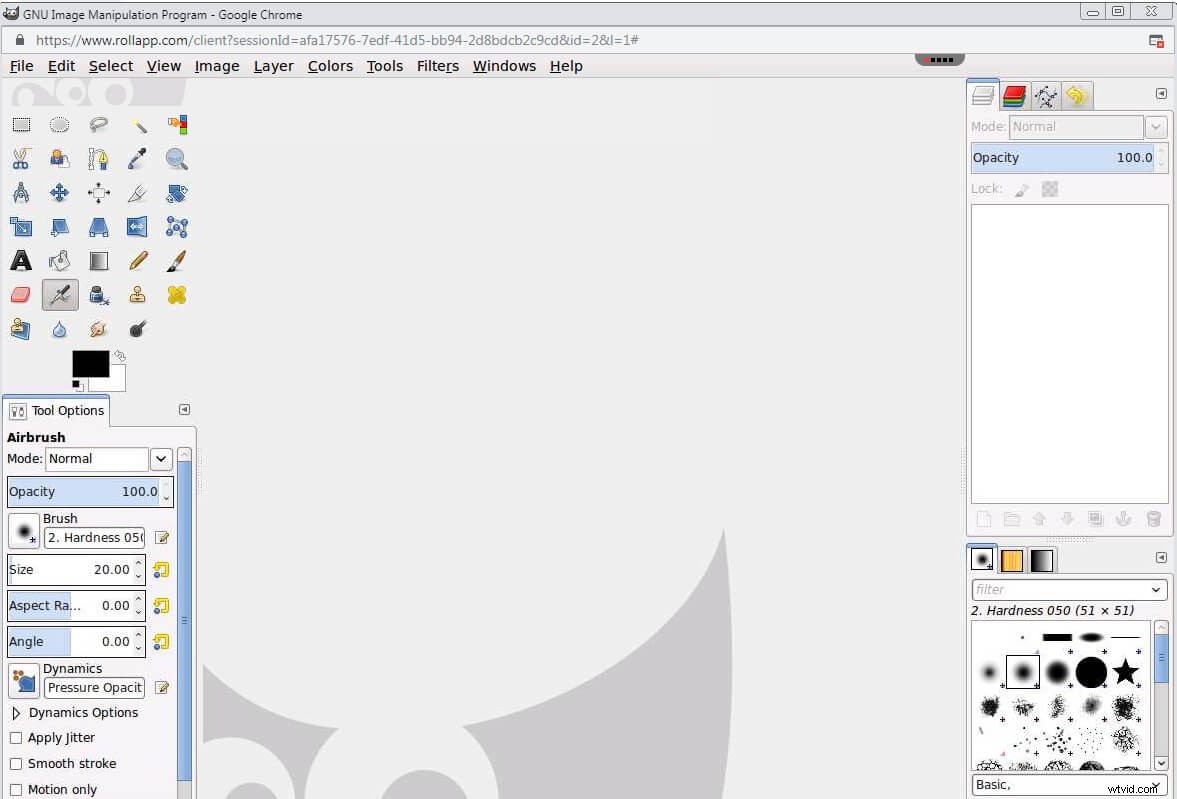
Ook al wordt deze beroemde open-sourcesoftware veel gebruikt op Windows-, Mac- en Linux-besturingssystemen , kunt u het op verschillende manieren in uw browser gebruiken. Door een account aan te maken op Turbo.Net- of rollApp-platforms kunt u informatie in uw foto's verbergen zonder deze foto-editor op uw computer te installeren.
Zoals alle krachtige softwareproducten voor fotobewerking, biedt GIMP een snelle en gemakkelijke manier om gezichten in uw foto's te vervagen. U moet een afbeelding importeren in een computergebaseerde of online versie van de software en de Ellipse-tool gebruiken om het gezicht van een persoon te selecteren. Optioneel kunt u de effecten Vervaging of Gaussiaans vervagen in het submenu Vervagen gebruiken om de gezichten van de mensen op uw foto's te verbergen. Je kunt het Pixelate-effect . vinden in de Vervagen submenu van het Effectenmenu , en je moet erop klikken om het Pixelate-venster te openen . Pas de Pixelbreedte en Pixelhoogte . aan opties en bevestig de wijzigingen door op OK te klikken.
Conclusie
Het bezit van geavanceerde vaardigheden voor het bewerken van foto's en video's is niet verplicht als u privégegevens wilt verbergen in afbeeldingen die u openbaar gebruikt. Elk online platform dat we in dit artikel hebben gepresenteerd, is gebruiksvriendelijk en vereist dat u minimale inspanning levert om gezichten in foto's en video's te vervagen. Vervaag je vaak gevoelige delen van afbeeldingen online? Laat hieronder een reactie achter en laat ons weten welke online foto- en video-editor jouw favoriet is.
